笔记本电脑系统修复指南(从入门到精通)
- 百科知识
- 2025-02-17
- 55
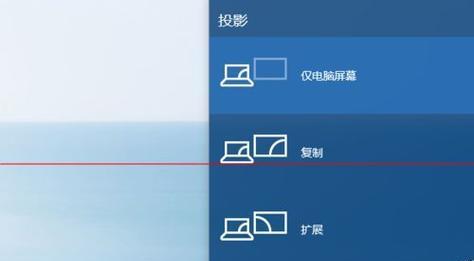
笔记本电脑是现代人必不可少的工作和生活工具,系统出现问题是很常见的情况。当我们遇到这样的问题时,很多人会陷入困惑,不知道该怎么处理。本文旨在帮助大家解决笔记本电脑系统问...
笔记本电脑是现代人必不可少的工作和生活工具,系统出现问题是很常见的情况。当我们遇到这样的问题时,很多人会陷入困惑,不知道该怎么处理。本文旨在帮助大家解决笔记本电脑系统问题,提供一些实用的修复指南和技巧,让大家从入门到精通,轻松解决系统问题。
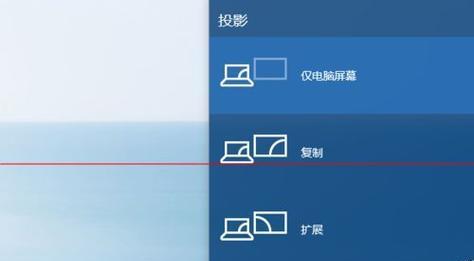
一、备份重要数据
在进行系统修复之前,我们需要先备份重要的数据。因为在修复过程中,可能会导致数据丢失。所以,在进行任何操作之前,一定要备份好数据。
二、创建系统备份
在备份好数据之后,我们需要创建系统备份。系统备份可以让我们在出现问题时,快速恢复到之前的状态。在Windows系统中,我们可以通过「控制面板」->「备份和还原」来创建系统备份。
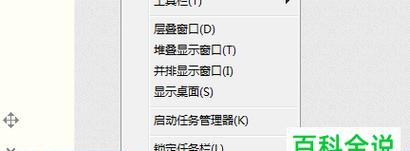
三、重启电脑
有时候,我们的电脑出现问题只需要重新启动一下就可以解决。所以,在进行任何复杂操作之前,我们可以先尝试重启电脑,看看问题是否得到解决。
四、开启安全模式
当电脑启动时,我们可以按F8键进入安全模式。在安全模式下,我们可以更加方便地进行系统修复。因为在安全模式下,系统只加载最基本的驱动程序和服务,可以避免许多问题。
五、使用系统修复工具
Windows系统自带了一些系统修复工具,我们可以通过「控制面板」->「管理工具」->「计算机管理」->「系统工具」->「系统配置工具」来打开。在这里,我们可以对系统进行一些检测和修复。

六、使用故障排除工具
Windows系统还自带了一些故障排除工具,可以帮助我们诊断和解决问题。我们可以通过「控制面板」->「查看问题报告」->「问题报告和解决方案」来打开故障排除工具。
七、修复启动
当电脑无法正常启动时,我们可以使用Windows系统的「启动修复工具」来修复启动。启动修复工具会自动检测和修复引导文件,帮助我们解决启动问题。
八、使用恢复盘
如果我们没有创建系统备份,也没有找到其他的解决方法,可以考虑使用恢复盘。恢复盘是我们事先准备好的,可以用来还原系统的盘。我们可以根据电脑品牌和型号,在官网下载对应的恢复盘。
九、修复系统文件
在Windows系统中,我们可以使用sfc(systemfilechecker)命令来修复系统文件。我们可以通过「命令提示符」->「以管理员身份运行」->「输入sfc/scannow」来进行修复。
十、升级系统
当我们的电脑出现问题时,我们可以尝试升级系统。在Windows系统中,我们可以通过「控制面板」->「Windows更新」来进行升级。升级系统可以修复很多问题,同时也能让我们的系统更加稳定和安全。
十一、清理系统垃圾
在长期使用电脑的过程中,系统会积累很多垃圾文件,导致系统变慢,出现问题。我们需要定期清理系统垃圾。在Windows系统中,我们可以通过「磁盘清理」来清理系统垃圾。
十二、优化系统性能
当电脑出现问题时,我们也可以尝试优化系统性能。在Windows系统中,我们可以通过「控制面板」->「管理工具」->「性能信息和工具」来进行优化。优化系统性能可以让我们的电脑更加流畅和稳定。
十三、安装杀毒软件
当电脑出现问题时,我们需要考虑是否感染了病毒。我们需要安装杀毒软件,对电脑进行全面的扫描。在Windows系统中,我们可以选择安装诸如“360安全卫士”、“瑞星杀毒”等杀毒软件。
十四、更新驱动程序
当电脑出现问题时,我们也可以尝试更新驱动程序。在Windows系统中,我们可以通过「设备管理器」->「右键点击设备」->「更新驱动程序软件」来进行更新。更新驱动程序可以修复很多硬件问题。
十五、
本文提供了一些实用的笔记本电脑系统修复指南和技巧,希望可以帮助大家解决系统问题。需要注意的是,在进行任何操作之前,一定要先备份好数据。同时,不同品牌和型号的电脑可能存在差异,具体操作请根据自己的情况进行。
本文链接:https://www.zuowen100.com/article-8425-1.html

